Виндовс Виндовс Учитавање флеш уређаја у Линуку

- 1263
- 58
- Frankie Mayert
Ако желите да напишете Виндовс инсталацију на засебни медијум, а рачунар ради на Линуку, неће бити проблема - упркос конкуренцији између два оперативна система, то је врло једноставан задатак. Постоји неколико начина за снимање: користећи Линук функционалност и кроз треће апликације. Анализираћемо четири најједноставне опције са доследним упутствима.

Терминал и ГПартед
Да бисте креирали фласх диск за покретање са сликом Виндовс 10, требаће нам "командна линија" у Линуку - тако-који је то прикључак или "уредник пресека" - ГПАРТЕД. Кренимо од првог.
- Повежите УСБ флеш уређај који ће бити превозник дистрибуције.
- Да бисте дошли до терминала, притисните ЦТРЛ + АЛТ + Т или отворите мени, пронађите у њему "Подешавања" - "Уређаји" - "тастатура" и подесите сопствену комбинацију кључеве да бисте позвали "командну линију", а затим га притисните.
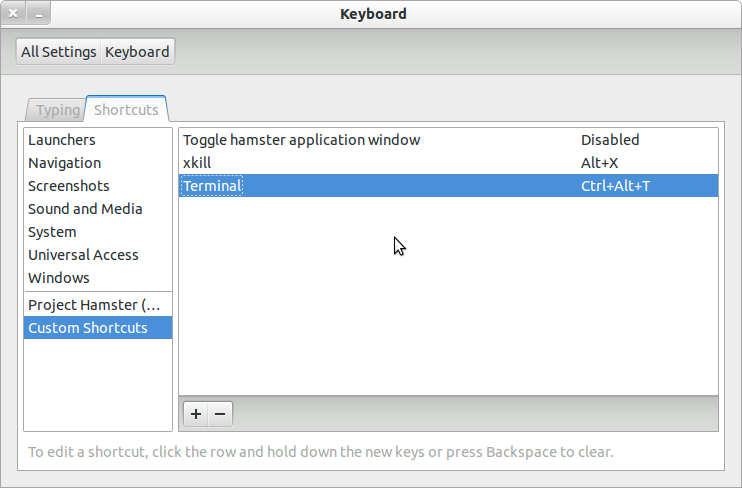
- Такође можете да притиснете АЛТ + Ф2, а прозор "Извршите" појавиће се испред вас - тачно као у оперативном систему Виндовс. Морате га унијети или: "$ гноме-тарринал" (кроз јаз између Иконе $ и тима, али без наводника), или: "$ консоле".
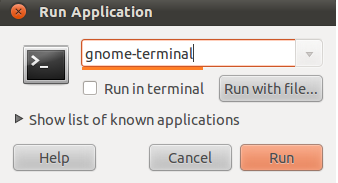
- У првом случају видећете класичну верзију "командне линије" без икакве графике, а у другом - малом, пријатном прозору ока који се налази одмах на врху екрана Сцреенсавер. Можете одабрати шта више волите - није битно, све ће радити исто.
- Даље, морате да сазнате име вашег флеш уређаја. За поузданост, стане у "командну линију": "ФДиск -Л" (без наводника), кликните на "Ентер" и сачувајте резултат - сада ће доћи.
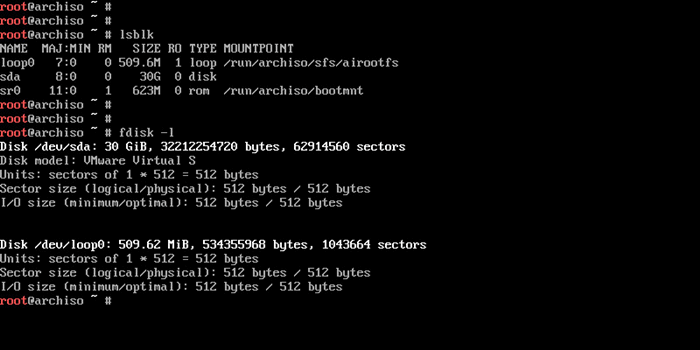
- Сада унесите наредбу: "$ судо МКФС.НТФС / ДЕВ / НАМЕ_НО_НАМЕ "и кликните на" Ентер "- Носач је форматиран и биће спреман за даљи рад.
- Унесите командну линију: "# дд иф = Виндовс.ИСО ОФ = / ДЕВ / СДКС "(без наводника, Кс на крају команде слово ваше флеш уређаја). Стога систем "разуме" да се очекује да ће снимити диск за покретање.
Сада ћемо учинити исто кроз "одељке" ГПАРТЕД.
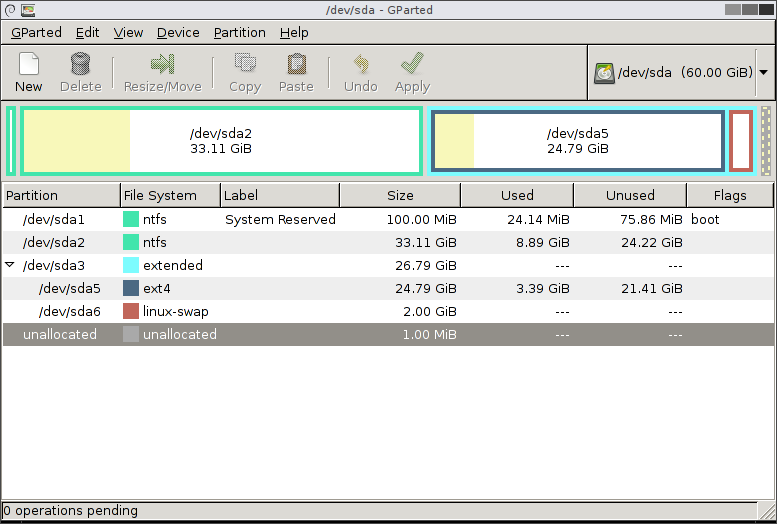
- Инсталирајте утовар Фласх погон са којим би требало да сними слику кроз Линук за Виндовс.
- Позовите "Цомманд Лине" поново и замолите систем да отвори ГПартед - напишите: "$ судо апт инсталл гпартид НТФСпрогс", кликните на "Ентер" и причекајте резултат.
- Када се отвори прозор "уредник", са десне стране видећете малу слику диска. Кликните на ИТ и одаберите жељени флеш уређај.
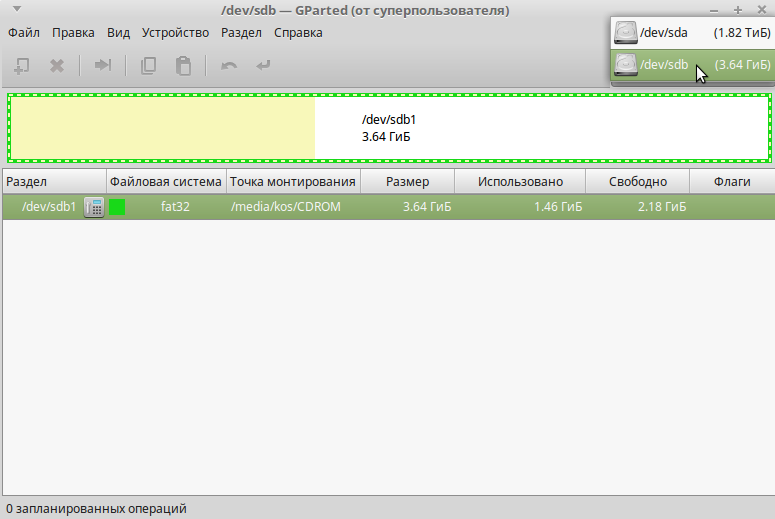
- Сада је погон са информацијама о њему приказан у наставку у главном прозору. Кликните на ИТ ПКМ и кликните на "даљински". Након тога, неприступачне команде које се приказују у сивој боји ће се кликнути.
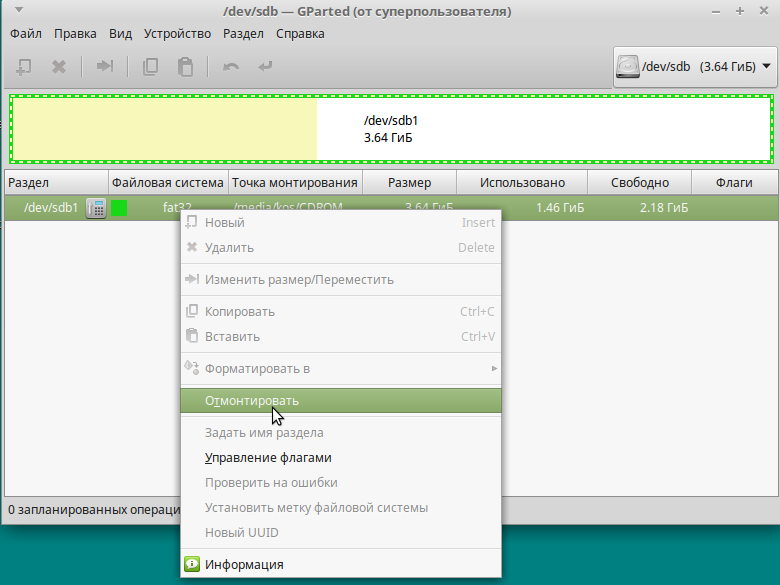
- И опет, клик ПКМ по имену Фласх Дриве - овај пут бирамо "Формат ...". Појавиће се много вишеструких квадрата са натписима - занима нас јарко плаво са натписом: "НТФС".
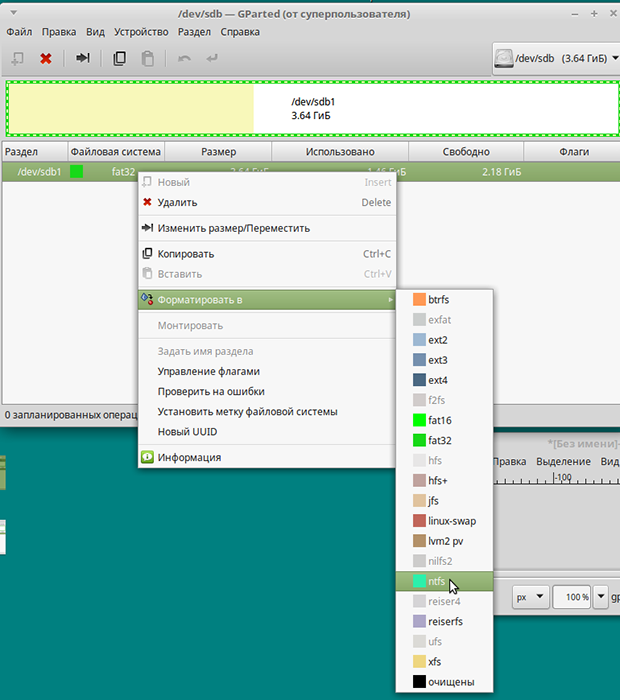
- Слажемо се са форматирањем.
- Поново, десни клик на име флеш уређаја и избор опције управљања заставе означеним насупрот пртљажнику. Примените измене.
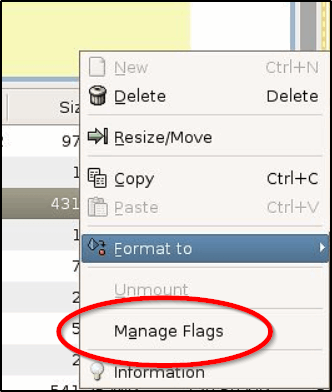
- Враћамо се на "командну линију" и унесите у ред: "$ судо мкдир / медиа / исо" и "$ судо моунт прозорисо / исо -т удф -О петља" да бисте пронашли датотеке са сликама.
- Обавезно проверите тачку монтаже путем команде: "ЛС / Рун / Медиа" и запамти резултат.
- Све, покретање процеса снимања по команди: ЦП -Р / Медиа / ИСО / Поинт_Монтинг_флес.
Као што видите, можете то поднијети сами, али ако то није за вас, прочитајте доле како да поставите све.
ВинеСБ услужни програм
Такође можете да креирате учитавање флеш уређаја са Виндовс 10 на Линуку користећи посебан програм - то је много брже од извршења свих претходних корака. Вероватно већ знате да се Линук програми могу инсталирати директно из "командне линије". Користићемо ову пријатну опцију и подесили вредности:
$ Судо Адд-апт-спреминит ППА: Цолингилле / Фресхлигхт
$ Судо апт упдате
$ Судо апт Инсталл Винусб
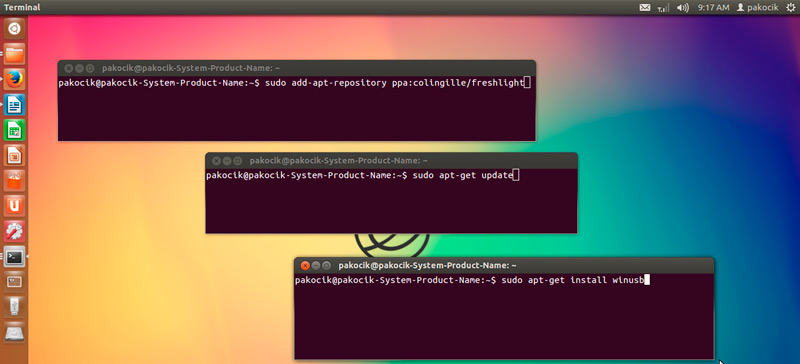
Можете такође да инсталирате ову апликацију само помоћу претраге у спремишту, без командне линије уопште. Када се отвори прозор програма, видећете две реченице:
- Напишите ОС са ИСО-слике;
- запис.
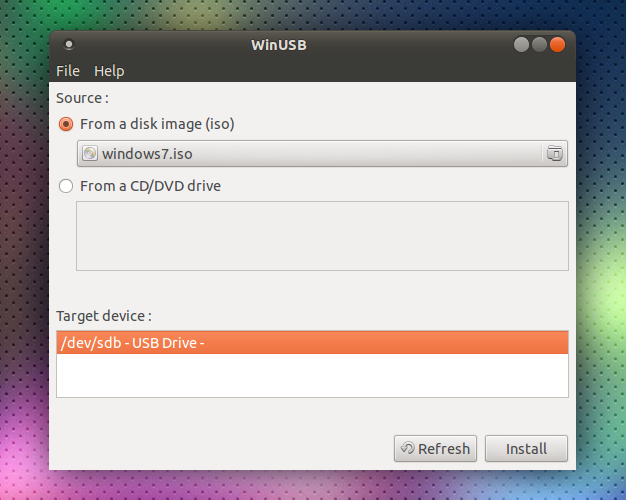
Изаберите први и потврдите почетак процеса. Нису више потребне манипулације - можете извадити флеш уређај и користити.
Етцхер Утилити
Претходни програм је врло једноставан и добар, али нажалост, није компатибилан са свим сортима Линук-а и није увек лансиран, јер програмери често не представљају релевантне исправке јавности. Ако је то ваш случај, пробајте Етцхер. Као и све апликације за Линук, слободно се шири. Коришћење "Етцхер" Можете снимити слику Линука и Виндовс 7-10 дословно неколико кликова. Само пре учитавања обратите пажњу да ли је софтвер погодан за вашу Скупштину. Сада ћемо смислити како направити уређај за утоваривање:
- Покрените програм и притисните прво осветљено дугме: "Изаберите слику". Наведите праву.

Етцхер
- Затим повежите диск и покрените снимање - након што сте извршили први корак, биће истакнуто друго дугме - избор флеш уређаја на којој ће се снимљена Виндовс слика.
- По завршетку посла, видећете натпис који означава да је флеш уређај спреман за употребу.
Стварање Виндовс-а Учитавање Фласх Дриве у Линуку без програма
На основу свега наведеног, углавном можете да радите без медијације софтвера трећег партија и формирајте флеш уређај са поставком у Линуку много брже. За ово:
- Залиха са сликом прозора оптичког диска (можете га преузети или да га напишете из радног система);
- флеш уређај са довољном количином меморије.
Даље, поступак је ово:
- УСБ флеш уређај мора прво да буде конфигуриран на НТФС или ФАТ32 формату (изнад њега се каже како то учинити).
- Слика оптичког диска мора се претворити у инсталационе датотеке. Да бисте то учинили, отворите га преко архића и уклоните садржај из складиштења.
- Сви елементи су једноставно превучени на флеш уређај.
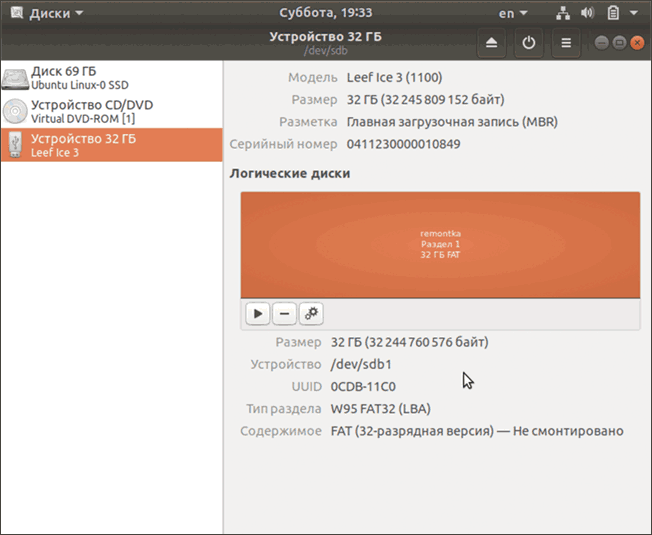
Треба напоменути да ће ова метода бити ефикасна само за ажурирани посредник између ОС-а и микропрограма - УЕФИ-а са системом структурирања ГПТ одељења и пражњењу 64 бита. За ранију верзију БСВ-а, ова метода није погодна - једноставно нећете пронаћи потребне датотеке. Да бисте користили флеш диск, веома је важно конфигурирати УЕФИ тако да се погон препозна као средство за покретање ОС-а. Да бисте то учинили, поново покрените рачунар и кликните на комбинацију тастера који је погодан за вашу верзију БСВВ-а (често Ф2 или Дел, али могу бити и друге опције) и назовите посредник. Видећете прозор са сликама чврстих дискова који су нумерисани у реду. Одаберите свој флеш диск (треба да буде повезан унапред) и превучете га на првом месту (срећом, УЕФИ вам омогућава да користите миш и има мање или више разумљиви изглед). Након поновљеног поновног покретања, прозор за инсталацију Виндовс ће одмах почети.

